概要
ターミナルマルチプレクサの概要と、その有用性について説明する。そして、その一つであるtmuxの使い方について説明する。
ターミナルマルチプレクサとは?
Linuxユーザーであればターミナルのお世話になる人も多いだろう。そんな人にはターミナルマルチプレクサの使用を検討してもいいだろう。
通常であれば、ターミナルと1つのプロセスが結びついている。例えば、以下の図のようにターミナルとbashが結びついており、ユーザーはターミナルを経由してbashに指示を送ることができる。このとき、ターミナルが落ちてしまうとそのうえで動いているプロセス(bash)も終了してしまう。
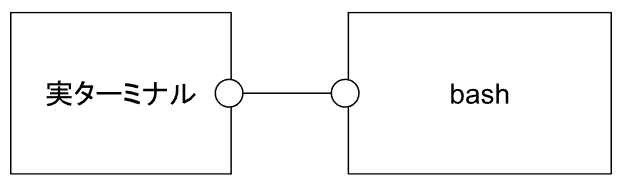
ターミナルマルチプレクサとは、一つのターミナルに複数の仮想ターミナルを起動させ、それぞれに別プロセスを割り当てることができる。また、ターミナルマルチプレクサはバックグラウンドで動作するため、実ターミナルと切断することもできる。そのため、実ターミナルが落ちてもターミナルマルチプレクサ、仮想ターミナル、そのうえで動いている各プロセス(bash, vim, python) は動き続ける。
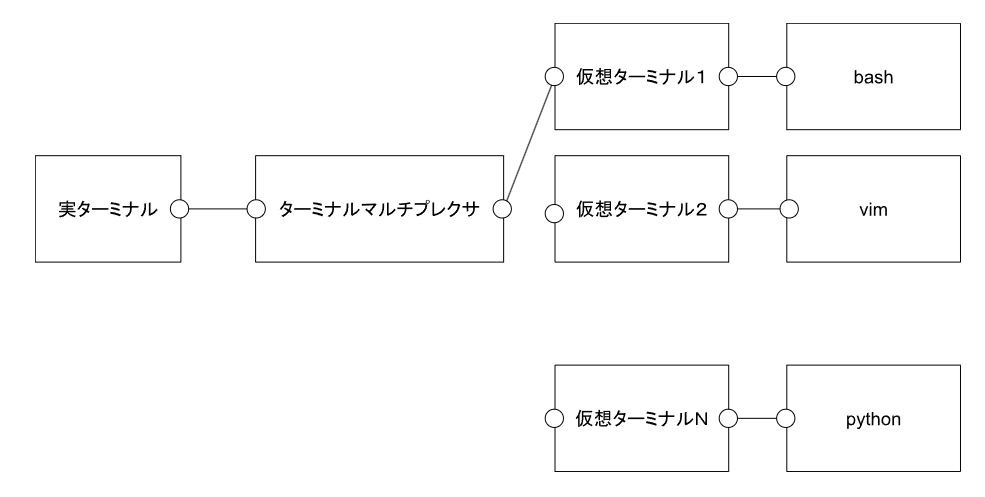
何がうれしいのか?
ターミナルマルチプレクサの真価は画面を切り替えることではなく、プロセスを実ターミナルから切り離せることである。デスクトップ上でターミナル画面を開いている場合、ターミナルマルチプレクサを使う理由はない。このソフトはteratermなどでSSH接続でログインする局面で真価を発揮する。
SSHで接続していると、接続が切れるとそので動いているプロセスは落ちてしまう。会社のオフィスからサーバールームのサーバーにアクセスする場合は気にしなくてもよいが、自宅からリモートワークで会社のサーバーにアクセスする場合はネットワークの切断を考慮しなければいけない。
ターミナルマルチプレクサはターミナルが落ちても動き続けるようにできている。そのため、不慮の切断が起きても、その上のプロセスは動作し続ける。
tmuxの使い方
ここではターミナルマルチプレクサの一つであるtmuxの使い方について簡単に説明する。とりあえずこれだけ覚えておけば日常の使用には困らないだろう。
| 動作 | コマンド |
| 起動 | $ tmux |
| ターミナルの追加 | Ctrl-b + c |
| ターミナルの選択 | Ctrl-b + w |
| tmuxから抜ける | Ctrl-b + d (tmuxで動いているプロセスは動いたまま) |
| ログ参照モードへの移行 | Ctrl-b + ] |
| ログ参照モードの終了 | q |

コメント